Outlook 2016 y 2013: cómo enviar una lista de contactos

Cómo enviar una lista de contactos a otras personas en Microsoft Outlook 2016 o 2013.

Puede deshabilitar la capacidad de un destinatario de correo electrónico para reenviar un mensaje en Microsoft Outlook 2016 o 2013 siguiendo estos pasos.
Nota: esta función solo funciona bien en entornos empresariales que utilizan Microsoft Exchange Server. Los destinatarios que reciben su mensaje a través de otros servicios como Yahoo! o Gmail aún podrá reenviar su mensaje.
Seleccione el botón " Nuevo correo electrónico " para comenzar a redactar su mensaje.
Seleccione la pestaña " Opciones ".
Elija " Permisos ".
Si no ha utilizado esta función antes, puede tener la opción de elegir " Conectarse a los servidores de administración de derechos y obtener plantillas ". Elija esta opción.
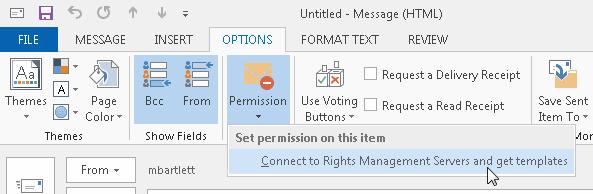
Una vez instaladas las plantillas, debería poder seleccionar " Permisos "> " No reenviar ".
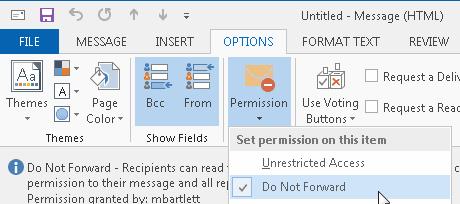
Complete su mensaje, luego envíelo. Los destinatarios tendrán la opción Reenviar deshabilitada en el correo electrónico.
¿Por qué falta la opción "Permisos" o está atenuada en mi versión de Outlook?
Esta función solo está disponible en las versiones Pro o Pro Plus de Microsoft Office.
Si utilizo este método, ¿hay alguna forma en que los destinatarios puedan reenviar mi correo electrónico?
sí. No es una forma infalible de evitar el reenvío de mensajes. Solo proporciona una capa de protección contra el reenvío del mensaje. Los destinatarios aún pueden copiar el texto del correo electrónico, luego pegarlo en uno nuevo y enviarlo a donde deseen.
Cómo enviar una lista de contactos a otras personas en Microsoft Outlook 2016 o 2013.
Para deshabilitar Resultados principales de Outlook, inicie Outlook para Web, vaya a Configuración, seleccione Configuración de búsqueda y desmarque Resultados principales.
Para corregir el error El conjunto de carpetas no se puede abrir en Outlook, abra el cliente de correo electrónico en Modo seguro y desactive sus complementos.
Resuelva el error No puedo crear archivo que ocurre en Microsoft Outlook cuando intenta abrir un archivo adjunto.
Vea quién aceptó una invitación a una reunión en Microsoft Outlook 2016, 2013 y 2010.
Resuelva un error en Microsoft Outlook donde recibe un error de registro OLE. El programa no está instalado correctamente error.
Cómo cancelar una reunión en Microsoft Outlook 2016 o 2013 sin enviar la cancelación a todos los asistentes.
MailTips es una función práctica de Outlook que le ayuda a evitar situaciones embarazosas como enviar correos electrónicos a los destinatarios equivocados.
Para deshabilitar los filtros de correo electrónico no deseado de Outlook, haga clic en el menú Inicio, seleccione Correo no deseado, vaya a Opciones de correo electrónico no deseado y seleccione Sin filtrado automático.
Cómo bloquear direcciones de correo electrónico y dominios en Microsoft Outlook 2016 o 2013.
Cómo habilitar o deshabilitar la configuración DEP en Microsoft Outlook 2016 o 2013.
Cómo importar sus contactos de Microsoft Outlook a su cuenta de Windows Live / Hotmail.
Cómo eliminar la pestaña McAfee Anti-Spam de Microsoft Outlook.
Es común que la opción Correo no deseado esté atenuada en Microsoft Outlook. Este artículo le muestra cómo lidiar con eso.
Si Outlook dice que la tarea que está intentando editar o guardar no se puede guardar en esta carpeta, actualice Office y repare sus archivos de Office.
Un tutorial que muestra cómo hacer que Microsoft PowerPoint 365 reproduzca tu presentación automáticamente configurando el tiempo para avanzar las diapositivas.
Los conjuntos de estilos pueden dar a todo su documento un aspecto pulido y consistente al instante. Aquí se explica cómo usar conjuntos de estilos en Word y dónde encontrarlos.
Forzar un aviso en tus archivos de Microsoft Excel para Office 365 que diga Abrir como solo lectura con esta guía.
Te mostramos un truco que puedes usar para exportar fácilmente todos tus contactos de Microsoft Outlook 365 a archivos vCard.
Aprende a habilitar o deshabilitar la visualización de fórmulas en celdas en Microsoft Excel.
Aprenda a bloquear y desbloquear celdas en Microsoft Excel 365 con este tutorial.
Es común que la opción de Correo no deseado esté deshabilitada en Microsoft Outlook. Este artículo te muestra cómo solucionarlo.
Un tutorial que muestra cómo importar diapositivas de otro archivo de presentación de Microsoft PowerPoint 365.
Descubre cómo crear un Macro en Word para facilitar la ejecución de tus funciones más utilizadas en menos tiempo.
¿Microsoft Support le pidió que comparta el registro de errores de la aplicación Outlook pero no sabe cómo hacerlo? Encuentre aquí los pasos para el registro global y avanzado de Outlook.



















